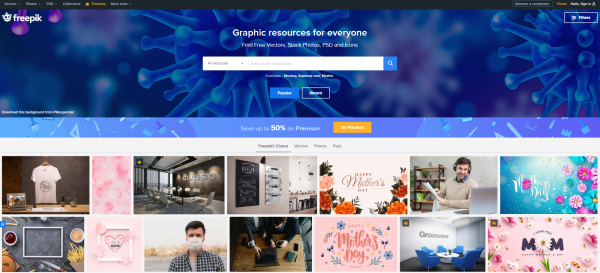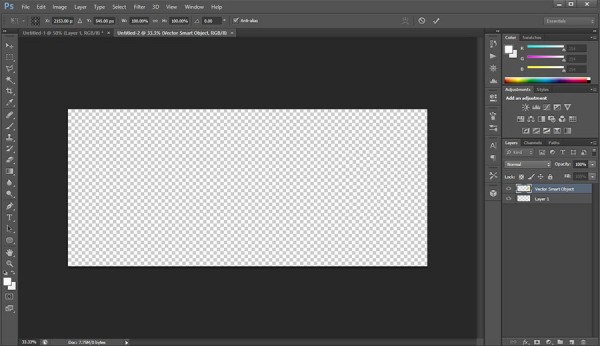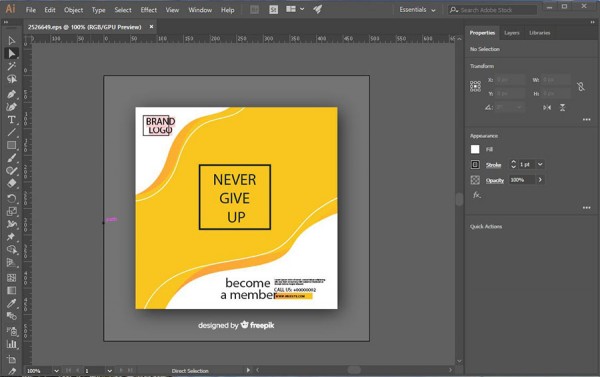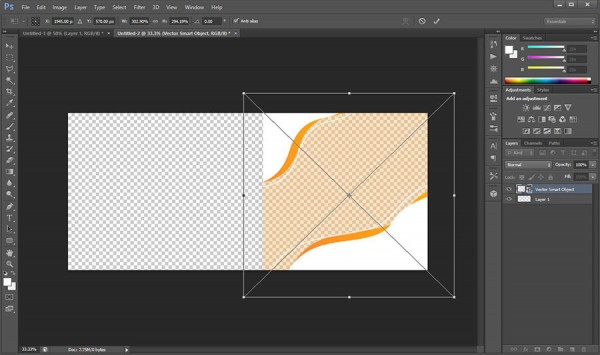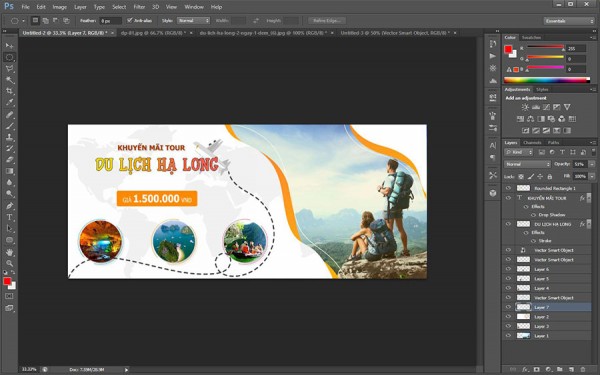Các bước thiết kế banner quảng cáo chi tiết giúp người dùng rút ngắn thời gian thiết kế, hoàn thiện mẫu banner ấn tượng một cách nhanh nhất.
Bạn đã từng tốn chi phí để thuê dịch vụ thiết kế banner quảng cáo để đăng lên website, fanpage của công ty? Bạn có bao giờ nghĩ tự mình cũng có thể tạo ra một banner hay ho để tiết kiệm chi phí? Nếu cảm thấy đây là một ý tưởng thú vị và muốn hiện thực hóa nó thì đừng rời khỏi màn hình nhé. Dưới đây sẽ là câu trả lời cho bạn.
Thiết kế banner quảng cáo với Photoshop và Adobe Illustrator
Đây là phương pháp thiết kế đơn giản, tận dụng những tài nguyên miễn phí trên mạng để chế biến, hoàn thiện sản phẩm của mình. Với cách này, ta thực hiện qua những bước cơ bản sau:
Bước 1: Cài đặt Photoshop (PS) và Adobe Illustrator (Ai)
Photoshop và Adobe Illustrator là hai công cụ có thể giúp bạn thiết kế banner nhanh, chuyên nghiệp nhất. Bạn có thể sử dụng kết hợp cả PS và Ai, hoặc lựa chọn một trong hai phần mềm để hoàn thành sản phẩm. Hiện nay, trên internet có rất nhiều bản cài và bản tích hợp sẵn giúp người dùng dễ dàng tìm kiếm và tải về sử dụng.

Bước 2: Phác thảo ý tưởng thiết kế, chọn nguồn hình ảnh cung cấp phù hợp
Sau khi lên ý tưởng banner, bạn có thể tìm kiếm hình ảnh phù hợp từ nhiều trang khác nhau. Freepik hiện là trang được nhiều người, thậm chí các designer chuyên nghiệp lựa chọn. Bởi nó cung cấp kho ảnh dạng vector miễn phí cho phép người dùng tải về và dễ dàng chỉnh sửa.
Truy cập vào Freepik rồi gõ từ “banner” vào ô tìm kiếm. Sau đó, bạn lựa chọn những hình ảnh phù hợp với ý tưởng thiết kế banner của mình.
Bước 3: Tạo file thiết kế trên PS
Mở phần mềm PS. Tại cửa sổ PS, tạo một file thiết kế mới với kích thước tùy chọn. Thông thường, banner quảng cáo trên website có dạng dài với kích thước phù hợp với màn hình máy tính.
Bước 4: Mở file ảnh tải về từ Freepik ở định dạng eps trên Ai
Mở phần mềm Ai. Sau đó, mở file ảnh tải về từ Freepik ở định dạng eps. Chọn các đối tượng bị nhóm vào nhau và ungroup chúng thành nhiều đối tượng riêng biệt. Xóa các thông tin, hình ảnh không sử dụng đến, chỉnh sửa một số thông số sao cho phù hợp với nhu cầu.
Bước 5: Copy ảnh từ AI sang PTS
Sau khi đã có đối tượng bạn muốn sử dụng trong mẫu banner của mình, click chuột chọn đối tượng trên Ai rồi kéo thả sang file thiết kế PS vừa tạo. Điều chỉnh kích cỡ, độ nghiêng sao cho phù hợp.
Nhìn vào bảng Layer ở góc phải, bạn sẽ thấy ở dạng Vector Smart Object nghĩa là không cho phép người dùng thực hiện các thao tác chi tiết trên đối tượng. Do đó, bạn click chuột phải vào layer chọn Rasterize layer để chuyển định dạng của chúng về layer thường.
Bước 6: Hoàn thiện thiết kế
Thêm text, hình ảnh phù hợp sao cho hài hòa, đầy đủ thông tin cần truyền đạt đến khách hàng. Sau đó xuất file dưới dạng PNG hoặc JPEG tùy thuộc vào nhu cầu sử dụng.
Với 06 bước đơn giản, bạn đã sở hữu một banner quảng cáo ấn tượng theo ý muốn. Mặc dù không bằng những designer chuyên nghiệp nhưng bạn có thể sử dụng chúng để thay đổi, làm mới website của mình mà không tốn chi phí.
Mẹo hay để thiết kế banner quảng cáo thu hút hơn
Để sở hữu mẫu banner đẹp mắt, ấn tượng, ngoài những bước thiết kế cơ bản, bạn nên “bỏ túi” một số mẹo nhỏ sau:
Tạo bản thiết kế banner to gấp 2 – 3 lần hình ảnh thực tế để việc chỉnh sửa dễ dàng, chi tiết hơn.
Lựa chọn hình ảnh có độ phân giải cao để tránh vỡ hình khi thiết kế.
Lưu ý về độ cân bằng màu sắc trong thiết kế: MÀU SÁNG – MÀU TRUNG GIAN – MÀU TỐI.
Đừng quên chọn mục vector khi tải ảnh từ Freepik.
Trên đây là hướng dẫn thiết kế banner quảng cáo từ A đến Z. Mong rằng bài viết sẽ hữu ích với bạn. Ngoài ra, nếu bạn có nhu cầu thiết kế banner quảng cáo chuyên nghiệp để phục vụ cho chiến dịch truyền thông, hãy liên hệ với chúng tôi ngay hôm nay. Dịch vụ thiết kế Hali số 01 Hà Nội sẵn sàng mang đến quý khách những trải nghiệm và sản phẩm ấn tượng nhất.
Tin khác
- In tờ rơi, tờ gấp
- Bật mí phần mềm thiết kế catalogue ‘ngon – bổ – rẻ’
- Cách tăng lượng truy cập website tự nhiên (organic) an toàn hiệu quả
- Nhanh – Rẻ – Đẹp: “Cuộc tình tay ba” trong thiết kế in ấn
- Bí quyết sở hữu Hồ sơ năng lực thu hút khách hàng
- Tại sao công nghệ in offset phổ biến?
- Kỷ yếu Dabaco – Tiếp bước truyền thống xây dựng tương lai
- Màu sắc trong thiết kế thương hiệu
- Thiết kế website nha khoa chuẩn SEO đẹp mắt
Comments
Bài viết nổi bật
Hồ sơ năng lực HALI
Lịch năm
| M | T | W | T | F | S | S |
|---|---|---|---|---|---|---|
| « Sep | ||||||
| 1 | 2 | 3 | 4 | |||
| 5 | 6 | 7 | 8 | 9 | 10 | 11 |
| 12 | 13 | 14 | 15 | 16 | 17 | 18 |
| 19 | 20 | 21 | 22 | 23 | 24 | 25 |
| 26 | 27 | 28 | 29 | 30 | 31 | |